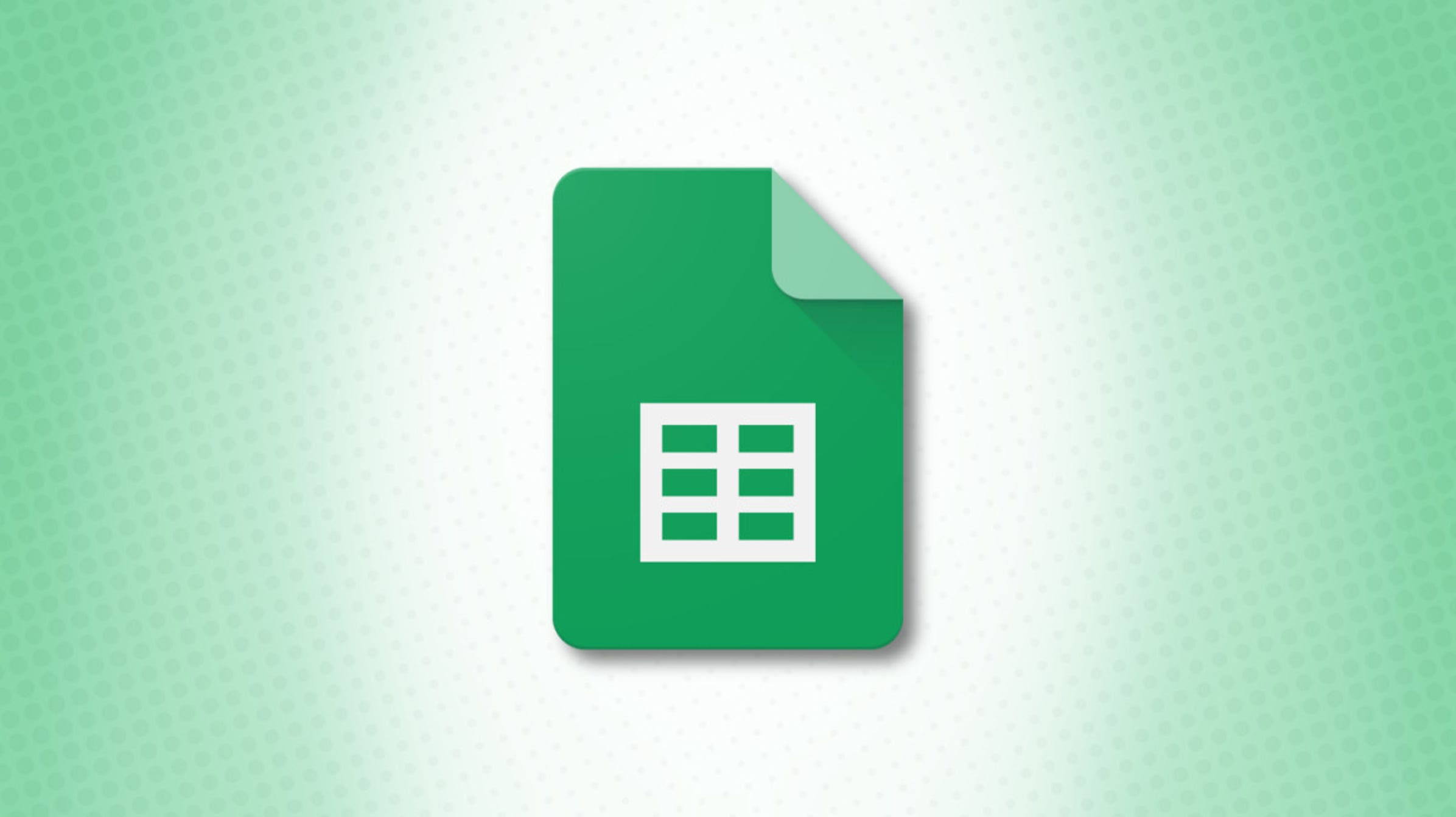So übersetzen Sie Sprachen in Google Sheets
Wenn nicht alle, mit denen Sie zusammenarbeiten, dieselbe Muttersprache sprechen, müssen Sie möglicherweise einen Übersetzer einstellen. In Google Sheets können Sie Sprachen übersetzen, um die Zusammenarbeit zu erleichtern oder Tabellenkalkulationen zu überprüfen.
Wir zeigen Ihnen zwei Möglichkeiten, Sprachen in Google Sheets zu übersetzen. Die erste Methode verwendet eine Funktion und eine Formel, während die zweite ein Add-On eines Drittanbieters verwendet. Sehen Sie sich an, wie Sie die einzelnen verwenden, um zu sehen, welche für Sie am besten geeignet sind.
Verwenden Sie die Funktion GOOGLETRANSLATE
So wie Google ein eigenes Übersetzungstool anbietet, stellt es eine Funktion für Google Sheets bereit. Mit GOOGLETTRANSLATE können Sie einen bestimmten Text oder den einer Zelle mit einer einfachen Formel übersetzen.
Die Syntax der Formel lautet GOOGLETRANSLATE(text, source_language, target_language). Das erste Argument ist erforderlich. Wie erwähnt, können Sie einen Zellbezug verwenden oder den Text in Anführungszeichen setzen.
Wenn Sie keine Ausgangssprache eingeben, erkennt die Formel diese automatisch, und wenn Sie keine Zielsprache eingeben, verwendet sie die Standardsystemsprache. Für beide geben Sie den aus zwei Buchstaben bestehenden Sprachcode in Anführungszeichen ein.
Schauen wir uns einige Beispiele an.
Mit der folgenden Formel übersetzen wir „Bitte wählen Sie eine Option“ aus dem Englischen ins Spanische:
=GOOGLETRANSLATE("Bitte wählen Sie eine Option aus","de","es")

Um denselben Text mit seinem Zellbezug (A1) und denselben Sprachen zu übersetzen, würden Sie diese Formel verwenden:
=GOOGLETRANSLATE(A1,"en","es")

Wenn Sie die aus zwei Buchstaben bestehenden Sprachcodes in den Zellen haben, können Sie auch in der Formel darauf verweisen. Hier übersetzen wir Zelle A1 aus der Sprache von Zelle A2 in die Sprache von Zelle A3:
=GOOGLEÜBERSETZUNG(A1,A2,A3)

Weitere Funktionen und Formeln wie diese finden Sie in einigen grundlegenden Funktionen von Google Sheets, die Sie kennen sollten.
Installieren Sie ein Add-on für Google Tabellen
Obwohl die obige Funktion eine gute Option ist, sind Sie vielleicht kein Fan von Funktionen und Formeln. Oder vielleicht möchten Sie einfach nur schnell ein ganzes Blatt übersetzen. Dann ist das kostenlose Add-on für Google Tabellen, Translate My Sheet, praktisch.
Nachdem Sie das Add-on von Google Workspace Marketplace installiert haben, können Sie eine Auswahl von Zellen oder Ihre gesamte Tabelle übersetzen.
Gehen Sie zur Registerkarte Erweiterungen, wählen Sie Mein Blatt übersetzen und im Kontextmenü „Neue Übersetzung starten“.

Wenn sich die Seitenleiste öffnet, können Sie das Tool konfigurieren. Sie sehen, dass die Ausgangssprache auf Automatische Erkennung eingestellt ist, aber Sie können eine andere Sprache aus der Dropdown-Liste auswählen, wenn Sie möchten. Wählen Sie dann die Zielsprache.

Aktivieren Sie unten unter „Erweiterte Einstellungen“ die Schalter, um das gesamte Blatt zu übersetzen, das zu übersetzende Blatt zu duplizieren oder eine Hintergrundfarbe auf bearbeitete Zellen nach Ihren Wünschen anzuwenden.

Wenn Sie nicht das gesamte Blatt, sondern nur bestimmte Zellen übersetzen möchten, markieren Sie die Zellen.
Wenn Sie fertig sind, klicken Sie auf „Übersetzen“.

Sie sehen eine Popup-Meldung, die Sie über die Anzahl der zu übersetzenden Zellen informiert. Wenn es richtig aussieht, wählen Sie "Ja", um fortzufahren.

Abhängig von den oben ausgewählten Einstellungen sehen Sie die geänderten Zellen oder das neue Blatt.

Für zusätzliche Erweiterungen werfen Sie einen Blick auf einige der besten Add-ons für Google Sheets.
Unabhängig davon, ob Sie sich für Funktion und Formel oder Add-on entscheiden, haben Sie die Möglichkeit, bei der Verwendung von Google Sheets einfacher mit anderen zusammenzuarbeiten, die einen anderen Dialekt sprechen.